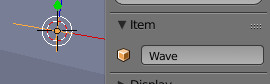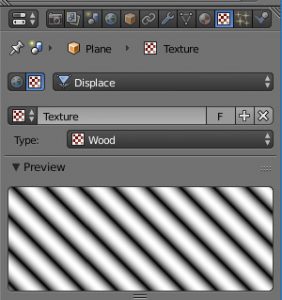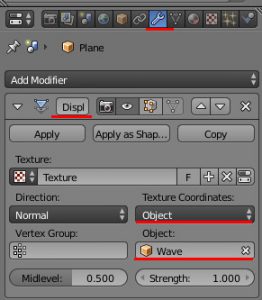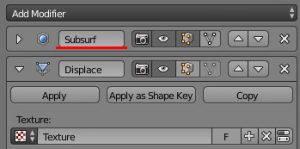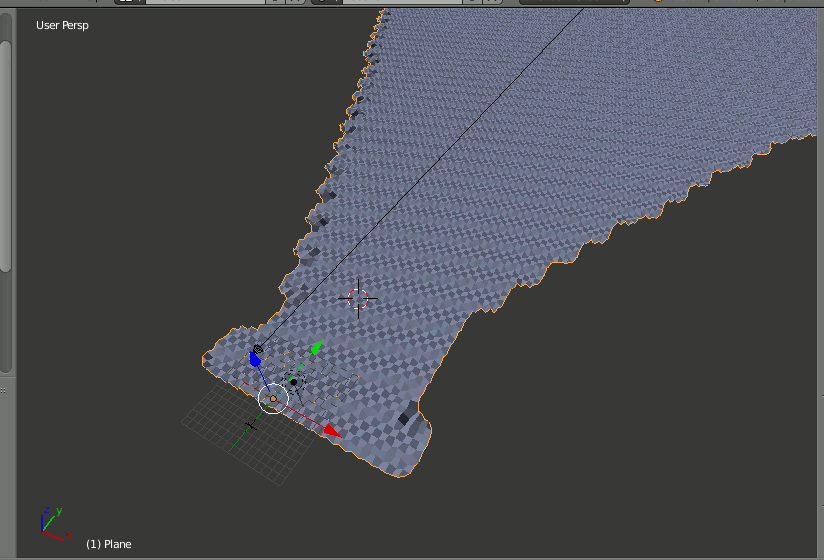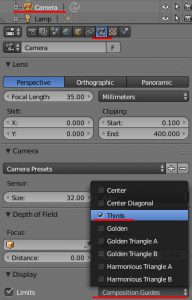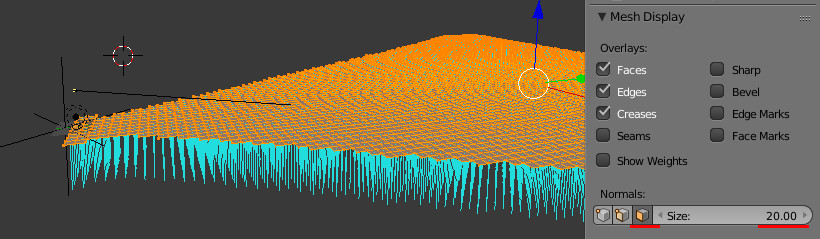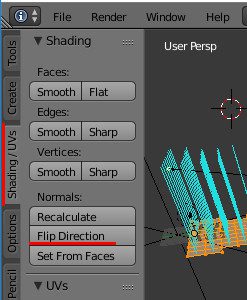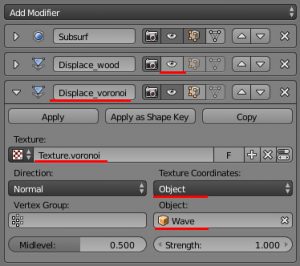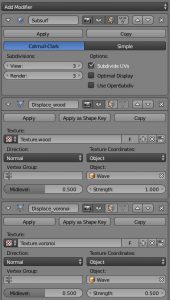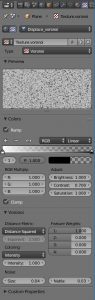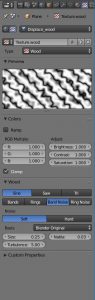スポンサーリンク
Blenderで雲を作るチュートリアルを試す(2)
Clouds Tutorial for Blender Cycles
[ 7:55~ ]
Displaceモディファイアを追加する。
1. [Add Modifier]→[Displace] , Texture → New
2. テクスチャのタイプを[Wood]に指定
3. [Shift+A]→[Empty]→[Plain Axis]を追加
4.Empty(Plane Axis)の名前を"Wave"に設定
[ 8:40 ~ ]
1. Emptyをどこかわかりやすいところに移動
2. (Objectモードで)モデル(以下、面と表記)のDisplaceの設定へ戻り、
[Texture Coordinates]を[Wave] (Emptyの事)に設定する。
※ここで、Subdivision SurfaceをDisplaceの上に追加する
前手順で、Displaceのテクスチャ座標がEmpty(Wave)に依存するようになったので、EmptyをZ軸回転し、Woodテクスチャの波が面のカメラ方向に水平になるようにする。
同時に拡大縮小し、波の大きさが適切になるようにする。
カメラの角度を調整する。
先に、カメラビューに補助目盛を表示する。
カメラを選択し、[Display]→[Composition Guides]の中の、"Thirds"のチェックを入れる。
そしてカメラを選択したまま、[Num"0"]でカメラビューへ移行し、
・[G]→[Z]でマウスを動かし
・[R]→[X]でカメラの角度を変更し、少しだけ下を向かせる。
法線のチェックを行っておく。
面をEditモードにし、プロパティシェルフから[Display Face Normals as lines]を選択し、sizeを20等大きい数字にする。
青い線が下を向いている場合、ツールシェルフから
[Shading/UVs]→[FlipDirection]を選択する。
(法線が反転したら、Display Face Normals as linens のチェックを外しておく)
Displaceモディファイアをもう一つ追加し、Voronoiテクスチャを指定する。
※この際、Woodの時と同じように、Texture CoordinatesをWaveに設定する。
※ついでに、Voronoiの影響を確認できるようにwoodのほうのDisplaceのViewport上の表示をoffにする。
最終的に、各モディファイアとテクスチャの設定はこのようになる。
[18:10 ]
この記事のトラックバックURL: